آموزش چاپ پاکت نامه در پرینتر

آموزش چاپ پاکت نامه در پرینتر، اگر شما جزء آن دسته افرادی هستید که روزانه ساعت ها بر روی دستگاه پرینتر خود کار می کنید یقیناً با انواع و اقسام چاپ عکس و فایل آشنا شده اید. همان طور که می توان حدس زد چاپ پاکت نامه با دستگاه پرینتر کاری سخت وقت گیر است که نیاز به دقت و توجه فراوانی دارد.
آنچه در ادامه میخوانید:
- چاپ پاکت نامه در پرینتر
- مرحله 1: پاکت ها را درون سینی ورودی قرار دهید
- مرحله 2: پاکت را چاپ کنید.
- نحوه چاپ پشت پاکت
- سخن پایانی
آموزش چاپ پاکت نامه در پرینتر
آموزش چاپ پاکت نامه در پرینتر، وجود پاکت نامه در هر کسب و کاری بسیار مفید و به نوعی باعث افزایش اعتبار آن شرکت می شود و همچنین باعث افزایش اعتماد مشتریانتان به شما می شود.حال اگر شما بدنبال یک پاکت نامه زیبا و جذاب برای کسب و کار خود هستید می توانید با یادگیری در خصوص نحوه چاپ پاکت نامه بصورت چاپ لیزری در هزینه های خود صرفه جویی بکنید و با قرار دادن آدرس ارسال و آدرس دریافت در پاکت نامه می توانید به راحتی یک پاکت نامه خوب و کاربردی داشته باشید داشته باشید.

چاپ پاکت نامه در پرینتر
آموزش چاپ پاکت نامه در پرینتر، با استفاده از برنامه های پردازش کلمه یا الگوهای آماده، یک نام و آدرس را روی پاکت چاپ کنید. در دو مرحله این امکان انجام میشود
مرحله 1: پاکت ها را درون سینی ورودی قرار دهید
نحوه قرار دادن پاکت ها روی سینی ورودی کاغذ به نوع پرینتر شما بستگی دارد.
- پرینترهای جوهر افشان با سینی عقب: در این حالت جلوی پاکت رو به بالا و قسمت فلپ (flap) در سمت چپ است.
- پرینترهای جوهر افشان با سینی جلو: در این حالت جلوی پاکت رو به پایین و قسمت فلپ (flap) در سمت چپ است.پرینترهای لیزری با سینی جلو: در این حالت جلوی پاکت رو به بالا و قسمت فلپ (flap) در سمت چپ است.
- پس از بارگیری، نگهدارندههای عرض کاغذ را بکشید تا در لبههای پاکت قرار گیرند.
محصولات مرتبط آموزش چاپ پاکت نامه در پرینتر
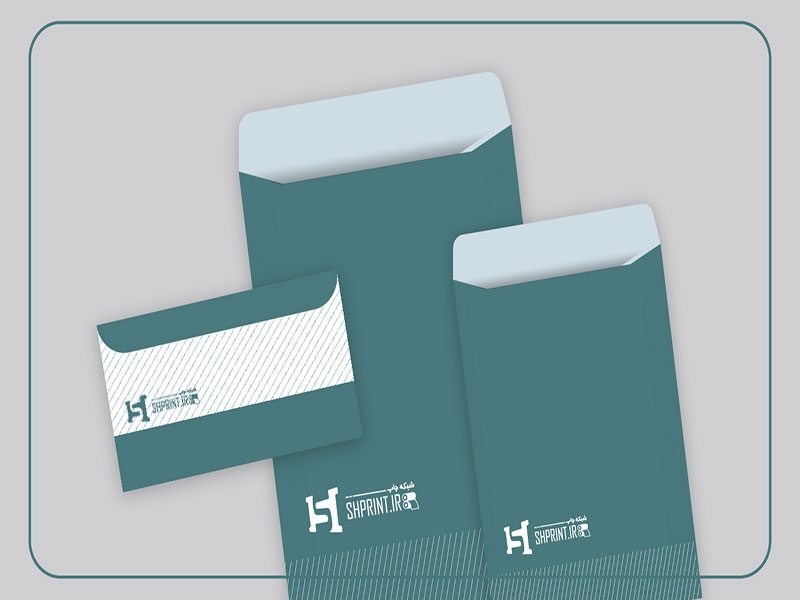
مرحله 2: پاکت را چاپ کنید.
یک سند WordPad را برای چاپ پاکت نامه قالب کنید. این فایل به صورت پیش فرض روی ویندوز نصب شده است.
- عبارت Wordpad را در ویندوز جستجو کرده و سپس آن را از نتایج انتخاب کنید.
- روی نماد منو کلیک کرده و روی گزینه Page Setup کلیک کنید.
- در پنجره Page Setup ، نوع پاکت نامه خود را از فهرست اندازه انتخاب کنید. سپس گزینه Landscape orientation را انتخاب کرده و OK را کلیک کنید.
- آدرس را تایپ کرده و سپس از ابزار قالب بندی در برگه Home برای تراز و قرار دادن متن استفاده کنید.
- روی نماد منو کلیک کنید. نشانگر ماوس را روی Print قرار داده و سپس Print preview را کلیک کنید تا مطمئن شوید آدرس به درستی مرکز و اندازه دارد. در صورت لزوم برای تراز کردن متن تغییرات اضافی را اعمال کنید.
- روی گزینه چاپ کلیک کنید
نحوه چاپ پشت پاکت
بستگی دارد که شما برای چاپ پاکت نامه از چه نرم افزاری استفاده کنید، پیشنهاد ما به شما استفاده کردن از برنامه Word می باشد. اگر که برای چاپ پاکت های نامه مورد نظر خود از این برنامه پیشنهادی استفاده میکنید باید برای چاپ بر روی قسمت رویی پاکت گزینه Envelope Options را انتخاب نمایید. اما اگر قصد چاپ بر روی قسمت پشتی پاکت را دارید باید بر روی گزینه Face downکلیک کنید. با این کار شما موفق به چاپ بر روی پشت پاکت خود می شوید.
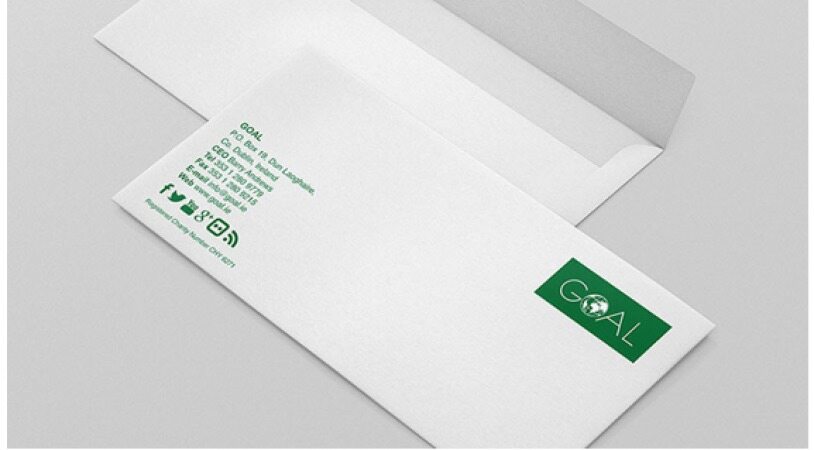
سخن پایانی
در این مقاله ما نحوه چاپ بر روی پاکت نامه را به صورت کامل و جامع بیان کردیم. برای مشاوره بیشتر در مورد این موضوع و یا خرید پرینتر و خرید کارتریج لیزر مشکی کانن میتوانید با مشاورین ما در دیجی کارتریج تماس و یا از طریق سایت با ما در ارتباط باشید.





دیدگاهتان را بنویسید